Logitech Alto Handleiding
Logitech
Toetsenbord
Alto
Bekijk gratis de handleiding van Logitech Alto (2 pagina’s), behorend tot de categorie Toetsenbord. Deze gids werd als nuttig beoordeeld door 33 mensen en kreeg gemiddeld 4.6 sterren uit 17 reviews. Heb je een vraag over Logitech Alto of wil je andere gebruikers van dit product iets vragen? Stel een vraag
Pagina 1/2

Alto™
3
User’s Guide
Take Your Notebook To New Heights
Alto™
Alto™
1Alto™
2
12
345
Troubleshooting and Registration
Alto™
5
Alto™
4
Alto™
7
Alto™
6
21 3
c
l
i
c
k
12
www.logitech.com/support
WWW
United States
+1 702 269 3457
Argentina
0800 555 3284
Brazil
0800 891 4173
Canada
+1 416 207 2782
Chile
1230 020 5484
Latin America
+55 11 3444 6761
Mexico
001 800 578 9619
English 1. Open Alto™
by manually separating the
keyboard and the expansion base.
2. Position the keyboard in front
of you. 3. Pull the support
release button to release
the notebook stand.
Español 1. Abra Alto™:
separe el teclado de la base de
expansión. 2. Coloque el teclado
ante usted. 3. Accione el botón
del atril para portátil para abrirlo.
Français 1. Ouvrez le
système Alto™ en séparant
manuellement le clavier de la base
d'extension. 2. Placez le clavier
face à vous. 3. Tirez sur le bouton
de dégagement du socle
d'ordinateur portable.
Português 1. Abra Alto™
separando manualmente
o teclado da base de expansão.
2. Posicione o teclado à sua frente.
3. Puxe o botão de libertação
do suporte para soltar o suporte
de portátil.
English 1. Raise the note-
book stand. 2. Hold the stand,
and then insert its table
support into the recess
on the expansion base.
Verify that it does not move.
IMPORTANT:
To release the table support, pull
the support release button again.
Español 1. Levante el atril.
2. Sujételo e inserte el soporte
del atril en la cavidad de la base
de expansión. Asegúrese de
que está bien encajado y no
se mueve.
IMPORTANTE:
Para soltar el soporte del atril,
vuelva a accionar el botón.
Français 1. Relevez le socle
d'ordinateur portable.
2. Maintenez-le et insérez son
support dans l'encastrement
de la base d'extension.
Vérifiez la stabilité de l'ensemble
IMPORTANT:
Pour libérer le support,
tirez de nouveau sur le bouton
de dégagement du socle.
Português
1. Eleve o suporte de portátil.
2. Segure no suporte e insira
o suporte de mesa no encaixe
na base de expansão.
Verifique se não se move.
IMPORTANTE:
Para libertar o suporte de mesa,
puxe novamente o botão
de libertação do suporte.
English Remove the USB
cable from the back
of the expansion base.
Español Extraiga el cable
USB de la parte posterior de
la base de expansión.
Français Retirez le câble
USB de l'arrière de la base
d'extension.
Português Remova o cabo
USB da parte posterior da base
de expansão.
English Open your notebook,
and then lean it against the note-
book stand centered either (1) on
the bumper or (2) on the hinge.
Español Abra el portátil
y colóquelo sobre el soporte,
centrado en (1) el tope
o (2) la articulación.
Français Ouvrez l'ordinateur
portable et posez-le sur le socle
en le centrant soit (1) sur la butée,
soit (2) sur la charnière.
Português Abra o portátil
e incline-o em direcção ao suporte
de portátil centrado com (1)
a saliência ou (2) a dobradiça
English 1. Insert the
expansion base’s USB cable into
an available USB port on your
notebook.
IMPORTANT:
Ensure that you do not plug in
any other device before plugging
in the expansion base’s USB
cable.
2. Congratulations! You are now
ready to use your new
Alto™--no software required.
Español 1. Conecte
el conector USB de la base
de expansión a un puerto USB
disponible en el portátil.
IMPORTANTE:
NO conecte ningún otro
dispositivo antes de conectar
el cable USB de la base
de expansión.
2. ¡Enhorabuena! Ya puede
empezar a utilizar Alto™,
sin necesidad de instalar
ningún programa de software.
Français 1. Insérez le câble
USB de la base d'extension dans
un port USB libre de l'ordinateur
portable.
IMPORTANT:
Veillez à ne connecter aucun
autre dispositif avant de brancher
le câble USB de la base
d'extension.
2. Félicitations! Vous êtes
maintenant prêt à utiliser
votre nouveau système Alto™
(aucun logiciel requis).
Português 1. Insira a base
de expansão do cabo USB na
porta USB disponível no portátil.
IMPORTANTE:
Certifique-se de que não liga
outro dispositivo antes de ligar
o cabo USB da base de expansão.
2. Parabéns! Está pronto
para utilizar o novo Alto™ –
não é necessário software.
English 1. Reset Alto:
Unplug any device connected
to Alto; remove the USB cable
from the expansion base,
and then reinsert it.
2. Try one of the other USB ports
on your notebook.
3. Restart your notebook.
4. Ensure that the Alto™ keyboard
is unlocked (see back).
5. To connect high- powered
USB devices to Alto™,
purchase an AC adaptor from:
www.logitech.com/alto.
Register your new Alto™ at
http://register.logitech.com
Español 1. Reinicie Alto:
si hay algún dispositivo
conectado a Alto, desconéctelo;
desconecte el cable USB
de la base de expansión y vuelva
a conectarlo. 2. Pruebe otro
puerto USB en el portátil.
3. Reinicie el portátil.
4. Asegúrese de que el teclado
Alto™ está desbloqueado
(consulte reverso).
5. Para conectar a Alto™
dispositivos USB de alta potencia
puede adquirir un adaptador
de CA a través de
www.logitech.com/alto.
Registre su teclado Alto™ en
http://register.logitech.com
Français 1. Réinitialisez
le système Alto™: déconnectez-y
les éventuels dispositifs
connectés; débranchez le câble
USB de la base d'extension
et rebranchez-le. 2. Essayez de
le brancher sur un autre port USB
de l'ordinateur portable.
3. Redémarrez l’ordinateur.
4. Assurez-vous que le clavier du
système Alto™ est déverrouillé
(voir à l'arrière). 5. Pour pouvoir
connecter des dispositifs USB
à forte consommation électrique
au système Alto™, vous devez
vous procurer un adaptateur
secteur. Celui-ci est disponible sur
le site www.logitech.com/alto.
Effectuez l'enregistrement en
ligne de votre système Alto™ sur
http://register.logitech.com
Português 1. Restaurar
Alto: Desligue qualquer
dispositivo ligado ao Alto,
remova o cabo USB da base
de expansão e volte e inserir.
2. Tente uma das outras
portas USB no portátil.
3. Reinicie o portátil.
4. Certifique-se de que o teclado
Alto™ está desbloqueado
(verifique a parte detrás).
5. Para ligar dispositivos USB
de alta potência ao Alto™,
adquira um adaptador
de CA a partir de:
www.logitech.com/alto.
Registe o novo Alto™ em
http://register.logitech.com

Alto™
8Alto™
9
Alto™
10
Alto™
11
English
1. USB indicators and ports
2. DC connector for the AC
adaptor with LED feedback
(optional—visit:
www.logitech.com/alto for Alto
Station™ accessories)
3. Keyboard Lock and Unlock
indicator and power switch
4. Caps Lock indicator
5. Num Lock indicator
Español
1. Indicadores y puertos USB
2. Conector de CC para adaptador
de CA con indicador luminoso
(puede ver accesorios en
www.logitech.com/alto)
3. Conmutador de alimentación e
indicador de bloqueo/desbloqueo
de teclado
4. Indicador de bloqueo
de mayúsculas
5. Indicador de bloqueo numérico
Français
1. Indicateurs et ports USB
2. Prise pour adaptateur secteur
avec témoin indicateur
(en option: les accessoires
sont disponibles sur le site Web
www.logitech.com/alto)
3. Indicateur de verrouillage
et déverrouillage du clavier
et interrupteur d'alimentation
4. Indicateur de verrouillage
des majuscules
5. Indicateur de verrouillage
numérique
Português
1. Indicadores e portas USB
2. Conector de CD para adaptador
de CA com feedback do LCD
(opcional—visite:
www.logitech.com/alto para
acessórios)
3. Indicador de Desbloqueio e
Bloqueio de teclado e interruptor
de potência
4. Indicador de Caps Lock
5. Indicador de Num Lock
4
2
3 5 6
7
1
1
2
3
4
5
1
2
www.logitech.com
© 2006 Logitech. All rights reserved. Logitech, the Logitech logo, and other Logitech marks are owned
by Logitech and may be registered. All other trademarks are the property of their respective owners.
Logitech assumes no responsibility for any errors that may appear in this manual. Information contained
herein is subject to change without notice.
624588-0403.A1
English
Ergonomic Guidelines
This product is ergonomically
designed for optimal comfort:
1. The notebook screen should
be at eye level. 2. The notebook
screen should be an arm’s
distance away.
Español
Recomendaciones para
comodidad de uso
El diseño ergonómico de este
producto está pensado para
un uso cómodo.
1. La pantalla del portátil debería
estar a la altura de la vista.
2. La pantalla del portátil debería
estar a un distancia de entre 50
y 70 cm del usuario.
Français
Conseils relatifs au confort
L'ergonomie de ce produit a été
étudiée pour vous offrir le meilleur
confort:
1. L'écran de l'ordinateur portable
doit se situer au niveau des yeux.
2. Il doit être éloigné d'une distance
égale à la longueur du bras.
Português
Orientações sobre ergonomia
Este produto foi concebido
ergonomicamente para um
excelente conforto:
1. O ecrã do portátil deve estar
ao nível dos olhos. 2. O ecrã
do portátil deve estar a um braço
de distância.
English Important Ergonomic Information.
Read the Comfort Guidelines in the software help system
or at http://www.logitech.com/comfort.
Warning! Read the battery warning in the software help system.
Warranty. Your product comes with a limited warranty.
Refer to the software help system for more information.
Compliance and Safety. Your product has been UL tested and
should only be used with UL-listed personal computers. For CE, DoC,
and FCC compliance information, go to
http://www.logitech.com/compliance.
Español Información sanitaria importante. Lea las
recomendaciones para evitar el cansancio, en el sistema de ayuda
del software o en la dirección http://www.logitech.com/comfort.
¡Advertencia! Lea la advertencia sobre las pilas en el sistema
de ayuda del software. Garantía. Este producto tiene una garantía
limitada. Para más información, consulte el sistema de ayuda
del software. Seguridad y cumplimiento de normativas. Este
producto ha pasado las pruebas UL y sólo debería utilizarse con
ordenadores personales con certificación UL. Para obtener más
información sobre el cumplimiento de las normativas CE, DoC y FCC,
visite http://www.logitech.com/compliance.
Français Informations importantes relatives
au confort. Veuillez lire le guide Logitech et votre confort
dans l'Aide du logiciel ou sur le site Web
http://www.logitech.com/comfort. Attention! Veuillez lire
l'avertissement relatif aux piles dans l'Aide du logiciel.
Garantie: votre produit est livré avec une garantie limitée.
Pour plus d'informations, consultez l'Aide du logiciel.
Confort et sécurité. Votre produit est certifié UL et doit être
utilisé uniquement avec des ordinateurs personnels certifiés UL.
Pour les informations relatives à la conformité aux normes CE,
DoC et FCC, rendez-vous sur
http://www.logitech.com/compliance.
Português Informações importantes sobre ergonomia.
Leia as directrizes de conforto no sistema de ajuda do software
ou no endereço http://www.logitech.com/comfort.
Cuidado! Leia o aviso sobre pilhas no sistema de ajuda
do software. Garantia: o produto tem uma garantia limitada.
Consulte o sistema de ajuda do software para obter mais
informações. Compatibilidade e segurança. Este produto foi
submetido ao teste UL e apenas deve ser utilizado com PCs
submetidos ao teste UL. Para obter informações acerca da
conformidade CE, DoC e FCC, visite o endereço
http://www.logitech.com/compliance.
English
Keyboard Features
1. Fn key
2. Enhanced F keys work in
combination with the Fn key.
3. Open Windows Search,
E-Mail, Internet Home,
and your Default Media Player
4. Media controls
5. Internet Back and Forward,
Browser Full Screen,
Refresh Web Site
6. Calculator and Stand
by Hotkeys
7. Volume Hotkeys
Español
Características del teclado
1. Tecla Fn
2. Las teclas F mejoradas
funcionan en combinación
con la tecla Fn.
3. Acceso a búsqueda de
Windows, correo electrónico,
página de inicio de Internet
y reproductor multimedia
predeterminado
4. Controles multimedia
5. Avance y retroceso
en Internet, explorador
a pantalla completa,
actualización de sitio Web
6. Calculadora y modo
de suspensión
7. Volumen
Français
Fonctions du clavier
1. Touche Fn
2. Touches F avancées
associées avec la touche Fn.
3. Ouverture de l'application
de recherche Windows,
de l'application de messagerie,
de la page d'accueil
du navigateur Internet et du
lecteur multimédia par défaut
4. Commandes multimédia
5. Fonctions Internet
Précédente/Suivante, affichage
du navigateur plein écran et
actualisation de la page Web
6. Touches de raccourci
pour la calculatrice et
l'activation du mode veille
7. Touches de raccourci
pour le réglage du volume
Português
Funcionalidades do teclado
1. Tecla Fn
2. Teclas F melhoradas
funcionam em conjunto com
a tecla Fn.
3. Abrir a Procura do Windows,
Correio Electrónico, Home da
Internet e o Leitor de Média
Predefinido
4. Controlos de multimédia
5. Retroceder e Avançar
na Internet, Browser de Ecrã
Inteiro e Actualizar Web Site
6. Teclas de atalho de
Calculadora e Suspensão
7. Teclas de atalho de Volume
Product specificaties
| Merk: | Logitech |
| Categorie: | Toetsenbord |
| Model: | Alto |
Heb je hulp nodig?
Als je hulp nodig hebt met Logitech Alto stel dan hieronder een vraag en andere gebruikers zullen je antwoorden
Handleiding Toetsenbord Logitech
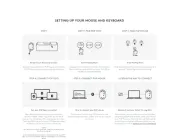
27 Maart 2025

27 Maart 2025

26 Maart 2025

21 Februari 2025

4 December 2024

14 November 2024

14 November 2024

26 Maart 2024

30 Mei 2023
Handleiding Toetsenbord
- AZIO
- Man & Machine
- Marmitek
- Be Quiet!
- Corsair
- Sven
- GoGEN
- Microsoft
- Getttech
- Kinesis
- Medeli
- Vimar
- Approx
- Mountain
- Roline
Nieuwste handleidingen voor Toetsenbord
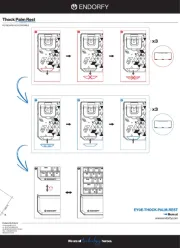
30 Juli 2025
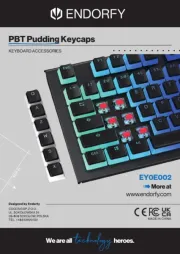
29 Juli 2025
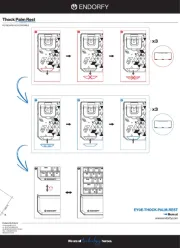
29 Juli 2025
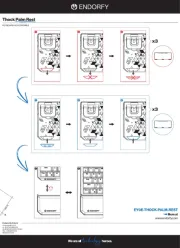
29 Juli 2025

28 Juli 2025
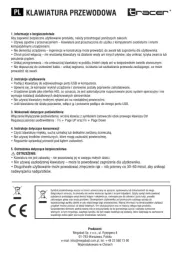
28 Juli 2025
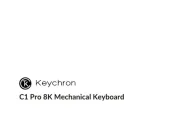
24 Juli 2025

22 Juli 2025

22 Juli 2025
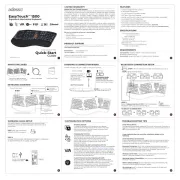
21 Juli 2025
